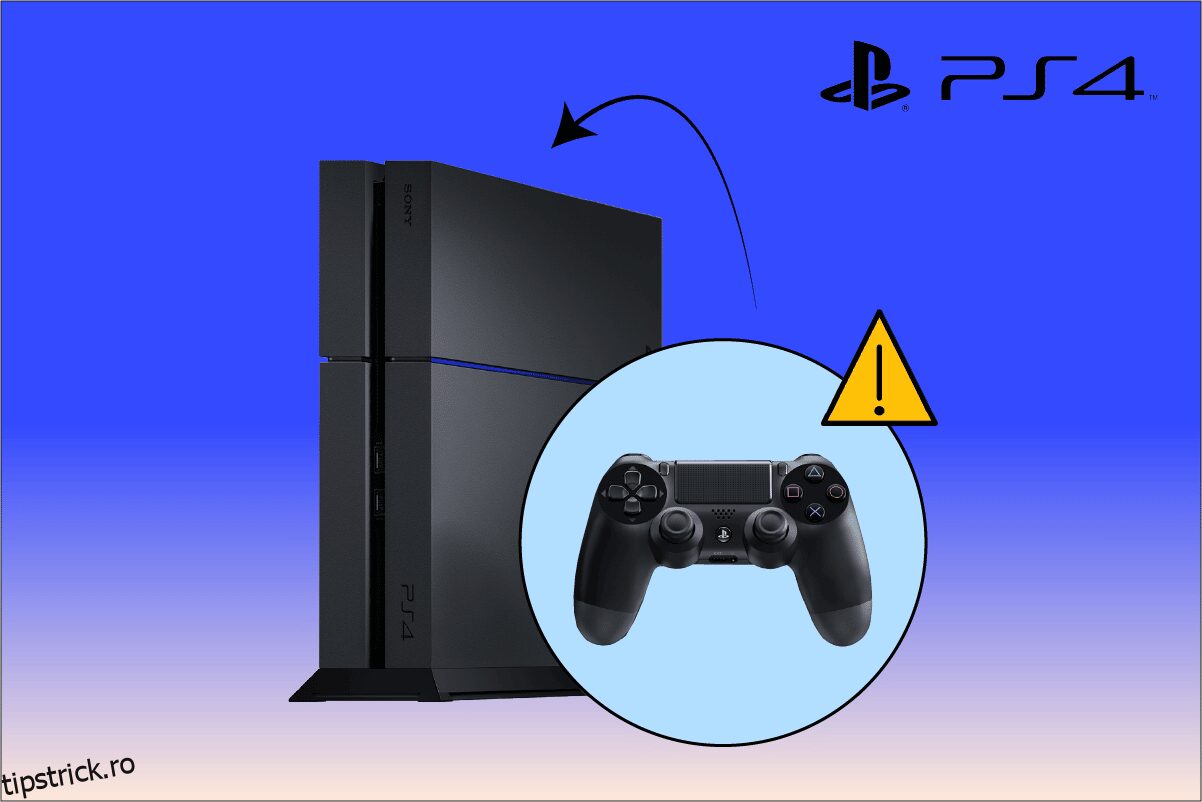Unii jucători pasionați de PS4 se confruntă cu controlerul PS4 nu se va conecta la probleme de consolă din întreaga lume. Ar putea exista multe motive pentru care să apară cu consola și controlerul PS4. Dacă citiți acest articol, atunci este sigur să presupuneți că este posibil să vă confruntați și cu problemele de conectare la controlerul PS4. Dacă sunteți și doriți să aflați soluțiile pentru aceasta, continuați să citiți acest articol până la sfârșit pentru a afla soluțiile funcționale cu pași detaliați și ilustrații utile pentru o mai bună înțelegere.
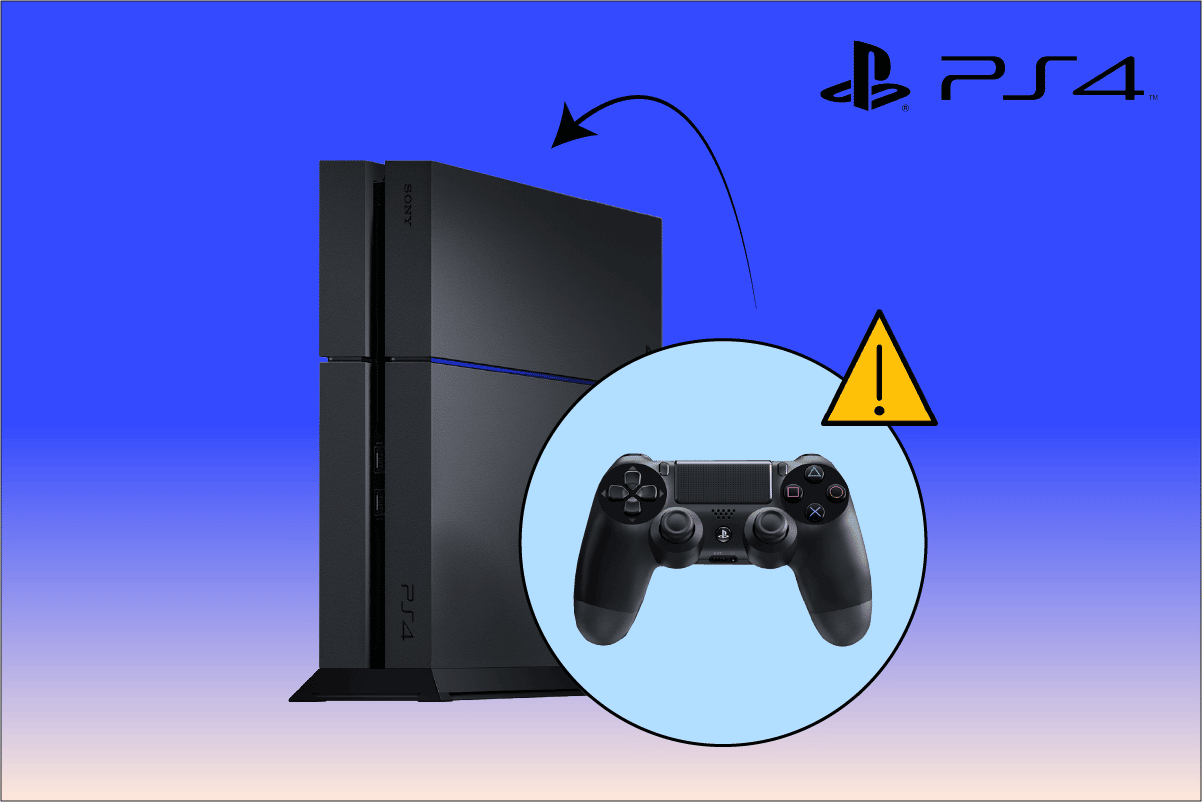
Cuprins
Cum să remediați controlerul PS4 nu se conectează la consolă
Să ne uităm acum la câteva dintre motivele pentru care acest controler PS4 nu se va conecta la consola care apare pe consola și controlerul tău PS4.
- Controler PS4 complet descărcat
- Configurație necorespunzătoare a controlerului PS4
- Conexiune wireless defectuoasă între controlerul PS4 și consolă
- Baterie defectă a controlerului
Acum, să ne uităm la soluțiile care vor rezolva problemele de conexiune cu care vă confruntați cu controlerul și consola.
Metoda 1: Reporniți consola PS4
Este unul dintre cei mai preliminari pași pe care trebuie să-i efectueze fiecare utilizator PS4 pentru a remedia problemele minore ale controlerului înainte de a intra în soluții mai complexe. Pentru a reporni consola PS4, parcurgeți următorii pași exact așa cum s-a menționat.
1. Țineți apăsat butonul de pornire de pe consola PS4 timp de 5-7 secunde pentru a o opri complet.
Notă: Veți auzi două bipuri, care indică faptul că acum este complet oprit.
2. Deconectați linia de alimentare a consolei de la priza electrică.

3. După 2-3 minute, porniți din nou consola PS4 pentru a vedea dacă controlerul PS4 nu se va conecta la consolă problema este rezolvată sau nu.
Metoda 2: Reîncărcați controlerul PS4
Uneori, dacă bateria dvs. PS4 este descărcată sau este complet descărcată, nu se va putea conecta la consola PS4, ceea ce vă va oferi probleme de conectare la controlerul PS4. Încărcați controlerul timp de aproximativ 2 ore și apoi încercați să îl conectați la consola PS4.
Notă: Dacă întâmpinați probleme în timpul încărcării, puteți înlocui bateriile controlerului și apoi verificați dacă problema menționată persistă.

Metoda 3: Porniți și conectați controlerul PS4 cu cablul USB
Dacă există unele probleme de conexiune wireless, va trebui să încercați să conectați controlerul la consola PS4 cu un cablu USB. Dar înainte de asta, ar trebui să luați în considerare și reconectarea consolei pentru a elimina datele salvate care ar putea fi corupte. Citiți și urmați pașii enumerați mai jos pentru a face aceste lucruri unul după altul.
1. În primul rând, opriți consola PS4 din față pentru a o forța în modul Sleep.
2. Scoateți ștecherul de la priză după ce luminile consolei s-au stins.
3. Țineți apăsat butonul de pornire PS4 timp de 30-40 de secunde.

4. Apoi, porniți PS4.
5. În cele din urmă, conectați controlerul PS4 la consolă folosind un cablu micro-USB.
Metoda 4: Configurați setările Steam pentru controlerul PS4
Puteți încerca această metodă dacă încercați să vă conectați controlerul PS4 la Steam pe computer. Dacă te confrunți cu aceleași probleme de conectare la controlerul PS4 și în aplicația Steam, urmează pașii următori pentru a le remedia într-o clipă.
1. Conectați controlerul PS4 la computer prin Bluetooth.
2. Apoi, apăsați împreună tastele Windows + R pentru a lansa caseta de dialog Run.
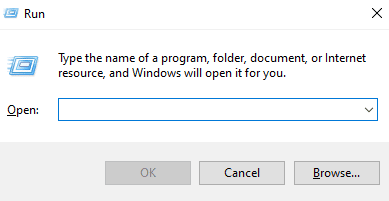
3. Introduceți joy.cpl în câmpul dat și apăsați tasta Enter.
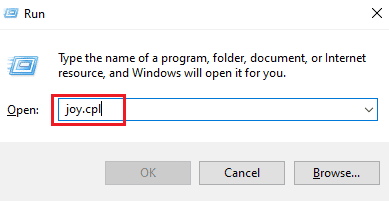
4. Asigurați-vă că starea OK pentru controlerele conectate.
5. Apoi, deschideți aplicația Steam pe computer și faceți clic pe Steam > Setări, așa cum se arată mai jos.
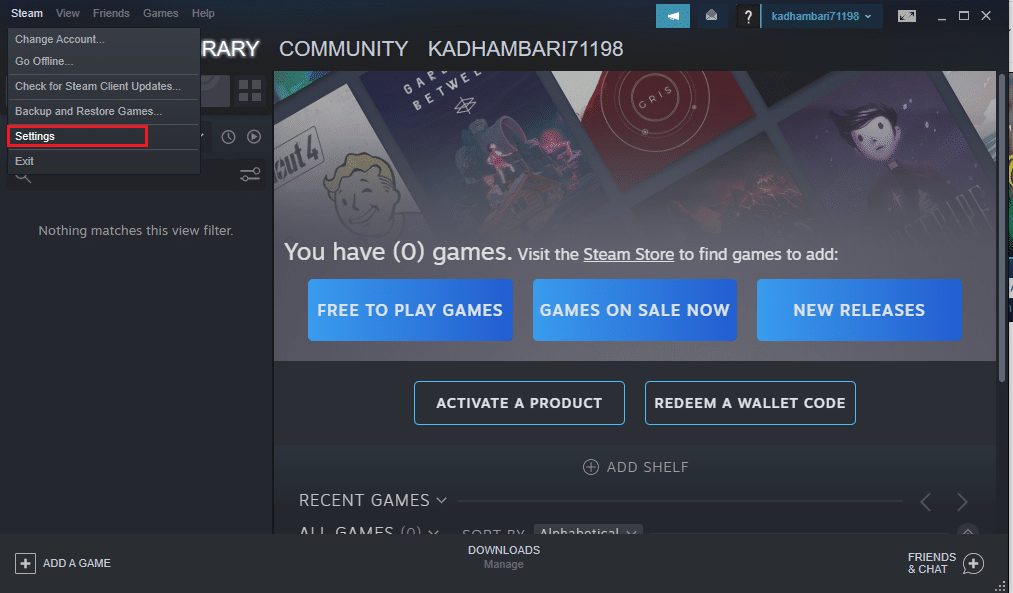
6. În fila Controller, faceți clic pe SETĂRI GENERALE CONTROLLER.
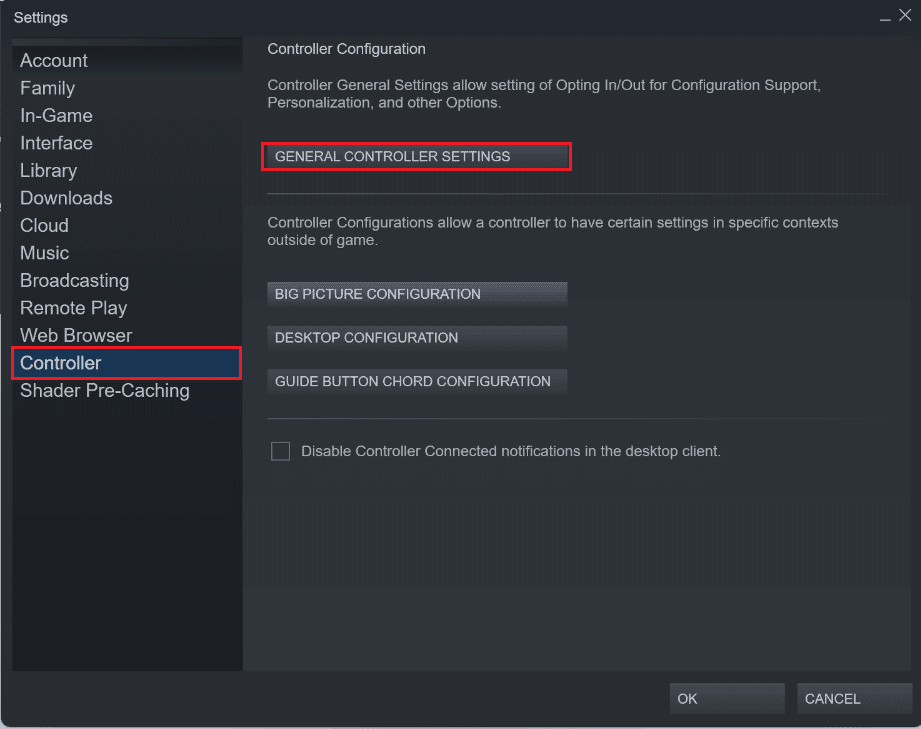
7. Debifați toate opțiunile de aici, cu excepția Suportului pentru configurarea gamepadului generic și faceți clic pe Înapoi, după cum se arată.
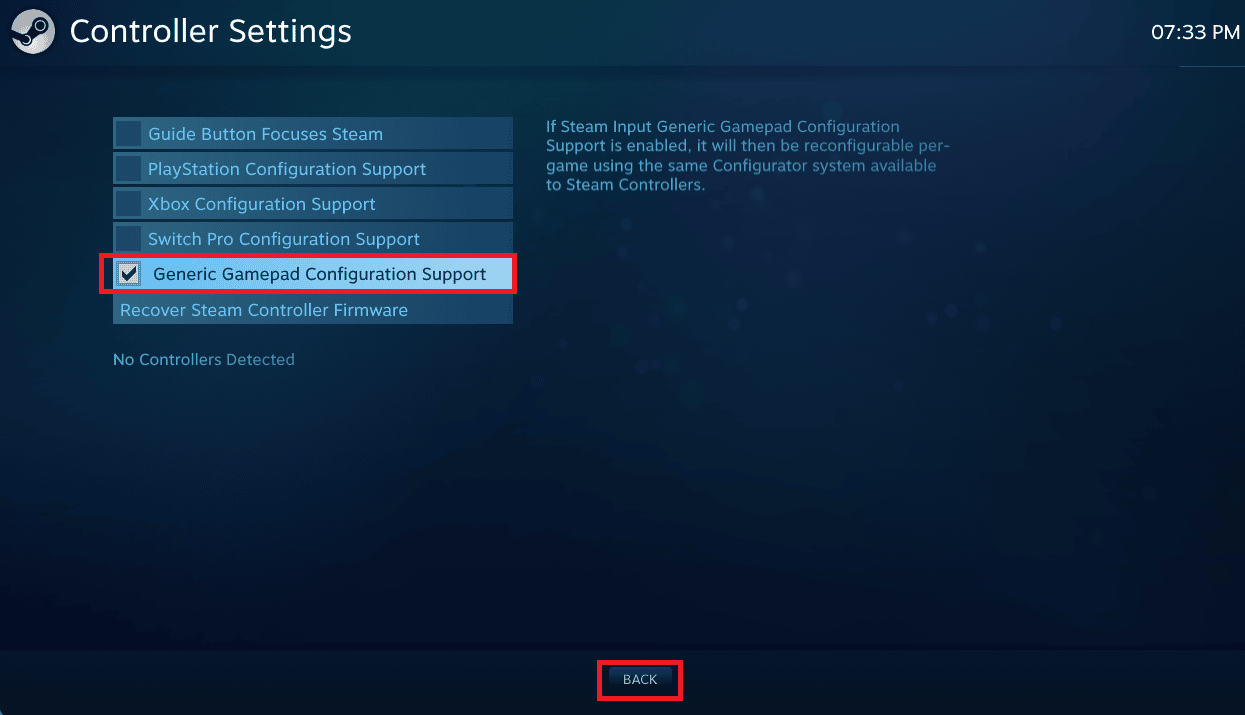
8. Din meniul de pornire Steam, faceți clic pe Steam > Ieșire.
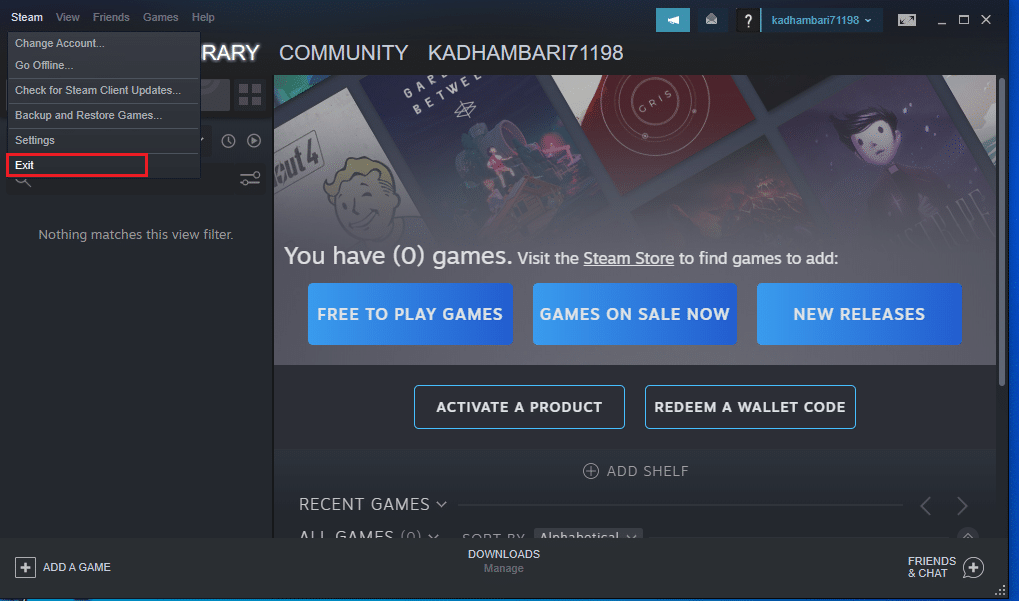
Metoda 5: Resetați PS4
În cele din urmă, dacă metodele menționate mai sus nu au funcționat pentru dvs. pentru a rezolva controlerul PS4 nu se va conecta la problema consolei, puteți încerca să resetați controlerul PS4 pentru a o remedia. Mai jos sunt pașii detaliați pentru a o face.
Notă: Pentru a apăsa butonul Reset de pe controlerul PS4, folosește un știft și inserează-l pentru a face treaba.
1. Apăsați butonul Reset de pe spatele controlerului PS4 timp de 4-5 secunde și asigurați-vă că lumina albă clipește.

2. După resetarea controlerului, opriți complet consola PS4, așa cum este menționat în Metoda 3.
3. Așteptați câteva minute și apoi reconectați controlerul PS4 la consolă.
4. În cele din urmă, reporniți consola PS4 pentru a vedea dacă problemele de conectare la controlerul PS4 sunt rezolvate sau nu.
***
Sperăm că ați învățat cum să remediați controlerul PS4 nu se va conecta la problema consolă. Nu ezitați să ne contactați cu întrebările și sugestiile dvs. prin secțiunea de comentarii de mai jos. Spune-ne despre ce subiect vrei să înveți în următorul nostru articol.